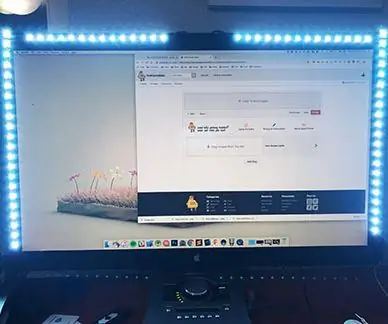
INHOUDSOPGAWE:
- Outeur John Day [email protected].
- Public 2024-01-30 07:26.
- Laas verander 2025-01-23 12:53.
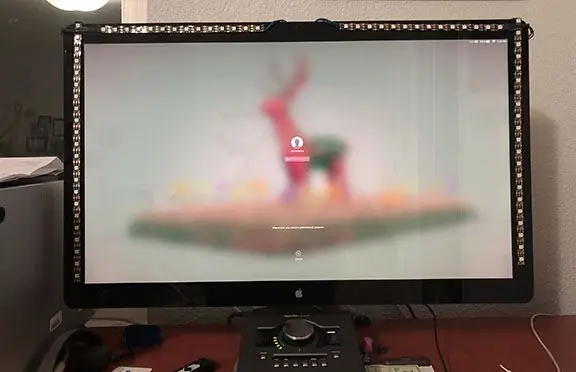
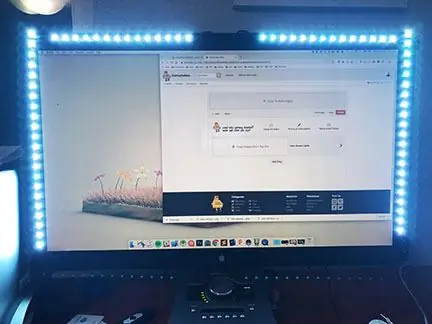
My tuiskantoor het baie swak beligting vir videokonferensies. Gewoonlik stuur ek nie my videostroom nie, nie omdat ek onaanvaarbaar is nie, maar omdat ek 'n silhoeët van 'n man is. Gelukkig het daar genoeg dele gelê om iets cool te maak, en ek het besluit om dit te doen.
Stap 1: Kies u pad

Voordat ons te ver op die pad van PWM en die Feather ESP8266 kom, moet u 'n keuse maak. Hierdie ible is vir mense wat daarvan hou om die harde pad te neem en floreer met prestasie. Omgekeerd, as u $ 13 en 'n Amazon -rekening het, wil u dalk net 'n TV -agtergrondstel koop. In plaas daarvan om die LED's agter op u skerm te installeer, moet u dit eenvoudig aan die voorkant installeer.
Die maklike manier:
TV -agterligstel
Die moeilike manier:
- Arduino -versoenbare mikrobeheerder (Feather ESP8266)
- WS2811 of WS2812 versoenbare RGB LED Strip
- Rotary Encoder
- 1000uf kondensator
- 2 x 3 -posisie Dupont -kabels
- 5 -posisie Dupont -kabel
- Proto bord
- Kopspelde
- Gekleurde drade
- Krimp buise
- Dubbelzijdige band
Stap 2: Beplan dit
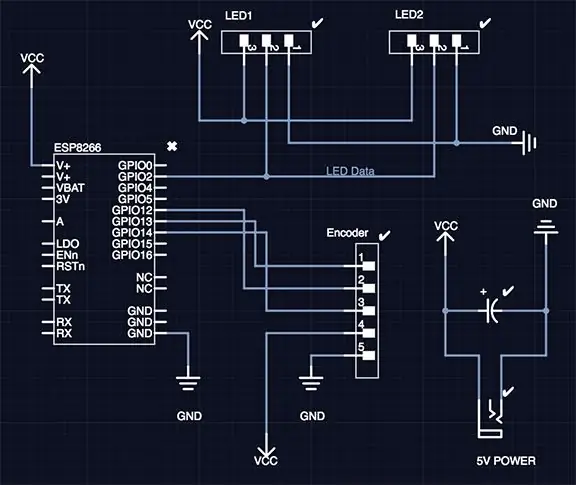
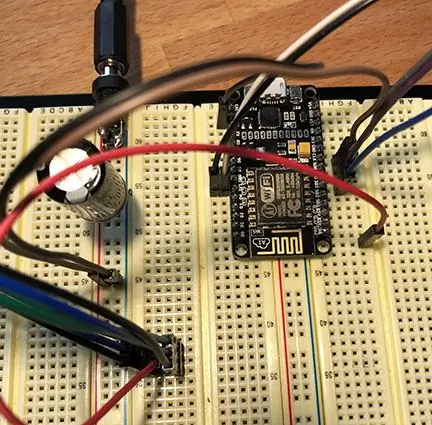
Soos met enige projek, hoe meer jy beplan, hoe gladder gaan dit. Die kring vir hierdie een het twee hoofafdelings. Die eerste afdeling kry krag en 'n gegewens soos die LED -stroke. Die tweede afdeling kry krag- en datalyne na die roterende enkodeerder.
Die skema is hierbo, en ek hoop dat dit u sal help om dinge uit te lig. Ek het met twee stroke LED's uit die middel van die skerm gekom. U is meer as welkom om 'n enkele strook te gebruik as u wil. Ek het die ligte van die onderkant af gelos om te verseker dat ek geen eng spookstorie -skaduwees op my gesig kry nie.
U kan hierdie kode gebruik om dinge aan die gang te kry. As u eers sien dat dinge werk, is dit tyd om dit werklik te maak.
Stap 3: Tada

Met u gekke soldeervaardighede, vertaal u spore en komponente stadig van die broodbord na u protobord. As u onseker is oor hierdie stap, is daar 'n goeie skrywe hier. Sodra die nuwe printplaat bymekaar is en werk, is dit tyd om die ligte by te voeg. My skerm het 'n kamera in die boonste middel, so ek het 'n gaping daar gelaat. Miskien moet u u ritte sny en soldeer in die gewrigte om die kontoere van u spesifieke monitor te pas.
Stap 4: Dit is dit



Hopelik het u tot op hierdie punt gekom sonder om te veel probleme te hê. Ek was nie seker of ek enige van die kleurmodusse sou gebruik nie, maar ek het dit in die kode gelos vir ingeval ek geïnspireer voel. Dit blyk dat die reënboog 'n lekker warm gloed gee en makliker is om na te kyk as die wit. Ek sal die kode opdateer met 'n 'gloed' instelling sodra ek die perfekte kleur uitvind.
Soos u op die twee beelde kan sien, het die LED -stroke net genoeg lig bygevoeg om my eerbaar te laat lyk. Dankie dat u hierdie projek besoek het, en ek hoop dat dit u na 'n regte professionele persoon sal laat lyk tydens u volgende video -oproep.
Aanbeveel:
Neem wonderlike foto's met 'n iPhone: 9 stappe (met foto's)

Neem wonderlike foto's met 'n iPhone: die meeste van ons dra deesdae 'n slimfoon oral, daarom is dit belangrik om te weet hoe u u slimfoonkamera kan gebruik om fantastiese foto's te neem! Ek het net 'n paar jaar 'n slimfoon gehad, en ek hou daarvan om 'n ordentlike kamera te hê om dinge te dokumenteer wat ek
Raspberry Pi -boks met koelventilator met CPU -temperatuuraanwyser: 10 stappe (met foto's)

Raspberry Pi Box of Cooling FAN Met CPU Temperature Indicator: Ek het framboos pi (Hierna as RPI) CPU temperatuur aanwyser stroombaan in die vorige projek bekendgestel. Die kring wys eenvoudig RPI 4 verskillende CPU temperatuur vlakke soos volg.- Groen LED aangeskakel wanneer CPU temperatuur is binne 30 ~
Howto: Raspberry PI 4 Headless (VNC) installeer met Rpi-imager en foto's: 7 stappe (met foto's)

Howto: Raspberry PI 4 Headless (VNC) installeer met Rpi-imager en foto's: ek is van plan om hierdie Rapsberry PI te gebruik in 'n klomp prettige projekte in my blog. Kyk gerus daarna. Ek wou weer my Raspberry PI gebruik, maar ek het nie 'n sleutelbord of muis op my nuwe plek gehad nie. Dit was 'n rukkie sedert ek 'n Framboos opgestel het
Spel met 4 knoppies met een analoog invoer: 6 stappe (met foto's)

Spel met 4 knoppies met een analoog invoer: hierdie instruksies fokus op die gebruik van een analoog invoerlyn vir verskeie knoppies wat onafhanklik van mekaar opgespoor kan word. Al die speletjies (8 in t
Hoe om 'n rekenaar met maklike stappe en foto's uitmekaar te haal: 13 stappe (met foto's)

Hoe om 'n rekenaar uitmekaar te haal met eenvoudige stappe en foto's: dit is 'n instruksie oor hoe om 'n rekenaar uitmekaar te haal. Die meeste basiese komponente is modulêr en kan maklik verwyder word. Dit is egter belangrik dat u daaroor georganiseerd is. Dit sal u verhinder om onderdele te verloor, en ook om die montering weer
